Apa yang salah dengan set kepala yang tidak boleh menyambung ke Bluetooth?
Set kepala tidak boleh bersambung ke Bluetooth kerana peranti Bluetooth tidak dihidupkan, peranti Bluetooth disambungkan ke peranti lain, kegagalan berpasangan Bluetooth antara peranti, gangguan isyarat Bluetooth, isu pemacu peranti dan kegagalan peranti Bluetooth. Penyelesaiannya adalah seperti berikut: 1. Periksa sama ada peranti Bluetooth dihidupkan 2. Pastikan pasangan antara peranti berjaya 3. Cuba kemas kini pemacu peranti atau hubungi pengilang untuk mendapatkan sokongan; daripada peranti wayarles lain 5. Kemas kini atau pasang semula pemacu peranti 6. Hubungi pengilang atau pengedar peranti;

Sistem pengendalian tutorial ini: sistem ios16.6, fon kepala AirPods.
Mungkin terdapat banyak sebab mengapa set kepala tidak boleh bersambung ke Bluetooth Berikut ialah beberapa sebab dan penyelesaian biasa:
1 Peranti Bluetooth tidak dihidupkan
Pertama, sila pastikan peranti Bluetooth dihidupkan. . Jika set kepala atau peranti Bluetooth lain tidak dihidupkan, ia tidak boleh bersambung. Periksa suis kuasa atau butang peranti anda untuk memastikan ia dihidupkan.
2. Peranti Bluetooth disambungkan ke peranti lain
Jika peranti Bluetooth sudah disambungkan ke peranti lain, seperti telefon mudah alih atau komputer, ia mungkin tidak dapat disambungkan ke peranti baharu. Pastikan peranti Bluetooth telah terputus sambungan daripada peranti sedia ada dan kemudian mulakan semula peranti untuk cuba menyambung.
3. Gandingan Bluetooth antara peranti gagal
Jika gandingan Bluetooth antara peranti gagal, anda mungkin tidak dapat menyambung. Sila cuba pasangkan peranti sekali lagi. Cara melakukan ini bergantung pada model peranti dan sistem pengendalian anda. Biasanya, anda boleh mencari pilihan berpasangan Bluetooth dalam tetapan peranti anda dan ikut arahan.
4. Gangguan isyarat Bluetooth
Peranti Bluetooth mungkin diganggu oleh peranti wayarles lain, menyebabkan masalah sambungan. Cuba alihkan peranti Bluetooth anda daripada peranti wayarles lain, seperti Wi-Fi penghala, gelombang mikro atau telefon tanpa wayar dan cuba sambungkan semula.
5. Isu pemacu peranti
Jika terdapat masalah dengan pemacu peranti, ia mungkin menyebabkan masalah sambungan Bluetooth. Sila cuba kemas kini atau pasang semula pemacu peranti. Cara melakukan ini bergantung pada model peranti dan sistem pengendalian anda.
6. Kegagalan peranti Bluetooth
Jika peranti Bluetooth gagal, ia boleh menyebabkan masalah sambungan. Sila cuba hubungi pengilang atau pengedar peranti anda untuk mendapatkan sokongan dalam membaiki atau menggantikan peranti anda.
Ringkasnya, mungkin terdapat banyak sebab mengapa set kepala tidak boleh disambungkan ke Bluetooth. Sila semak dahulu sama ada peranti Bluetooth dihidupkan dan pastikan gandingan antara peranti berjaya. Jika masalah berterusan, cuba kemas kini pemacu peranti atau hubungi pengilang untuk mendapatkan sokongan. Dengan menyelesaikan masalah biasa ini, anda sepatutnya dapat menyelesaikan isu fon kepala anda tidak bersambung ke Bluetooth.
Atas ialah kandungan terperinci Apa yang salah dengan set kepala yang tidak boleh menyambung ke Bluetooth?. Untuk maklumat lanjut, sila ikut artikel berkaitan lain di laman web China PHP!

Alat AI Hot

Undresser.AI Undress
Apl berkuasa AI untuk mencipta foto bogel yang realistik

AI Clothes Remover
Alat AI dalam talian untuk mengeluarkan pakaian daripada foto.

Undress AI Tool
Gambar buka pakaian secara percuma

Clothoff.io
Penyingkiran pakaian AI

AI Hentai Generator
Menjana ai hentai secara percuma.

Artikel Panas

Alat panas

Notepad++7.3.1
Editor kod yang mudah digunakan dan percuma

SublimeText3 versi Cina
Versi Cina, sangat mudah digunakan

Hantar Studio 13.0.1
Persekitaran pembangunan bersepadu PHP yang berkuasa

Dreamweaver CS6
Alat pembangunan web visual

SublimeText3 versi Mac
Perisian penyuntingan kod peringkat Tuhan (SublimeText3)

Topik panas
 1378
1378
 52
52
 Selesaikan masalah memainkan fon kepala dan pembesar suara pada masa yang sama dalam win11
Jan 06, 2024 am 08:50 AM
Selesaikan masalah memainkan fon kepala dan pembesar suara pada masa yang sama dalam win11
Jan 06, 2024 am 08:50 AM
Secara umumnya, kita hanya perlu menggunakan salah satu fon kepala atau pembesar suara pada masa yang sama Namun, beberapa rakan telah melaporkan bahawa dalam sistem win11, mereka menghadapi masalah fon kepala dan pembesar suara pada masa yang sama matikan dalam panel realtek dan ia akan baik-baik saja, mari lihat di bawah. Apakah yang perlu saya lakukan jika fon kepala dan pembesar suara saya berbunyi bersama dalam win11 1. Mula-mula cari dan buka "Panel Kawalan" pada desktop 2. Masukkan panel kawalan, cari dan buka "Perkakasan dan Bunyi" 3. Kemudian cari ". Realtek High Definition" dengan ikon pembesar suara. Pengurus Audio" 4. Pilih "Speaker" dan klik "Panel Belakang" untuk memasukkan tetapan pembesar suara. 5. Selepas membuka, kita dapat melihat jenis peranti Jika anda ingin mematikan fon kepala, nyahtanda "Fon Kepala".
 Cara membezakan fon telinga kiri dan kanan rl Cara memakai fon telinga kiri dan kanan
Feb 22, 2024 pm 05:10 PM
Cara membezakan fon telinga kiri dan kanan rl Cara memakai fon telinga kiri dan kanan
Feb 22, 2024 pm 05:10 PM
L bermaksud kiri, dipakai pada telinga kiri, dan R bermaksud kanan, dipakai pada telinga kanan. Analisis 1 Biasanya terdapat logo pada fon telinga Huruf Inggeris disingkatkan sebagai L dan R. L bermaksud kiri dan dipakai pada telinga kiri R bermaksud kanan dan dipakai pada telinga kanan. Kedudukan khusus yang ditandakan oleh R dan L tidak tetap dan berdasarkan fon kepala tertentu. Sesetengah fon kepala akan menandakan R dengan warna merah. Untuk fon kepala yang disertakan dengan pakej asal telefon bimbit, sisi dengan mikrofon dan butang biasanya berada di sebelah kanan. Tambahan: Jenis Fon Kepala 1 Fon kepala ialah simbol audio mudah alih orang ramai. Fon kepala boleh dibahagikan kepada dua spesifikasi: Spesifikasi OMTP biasanya dipanggil piawaian kebangsaan, dan CTIA biasanya dipanggil piawaian antarabangsa. Fon telinga dikelaskan mengikut kaedah penukaran tenaga mereka, khususnya: kaedah gegelung dinamik, kaedah besi bergerak, kaedah statik
 Bagaimana untuk menghidupkan Bluetooth dalam telefon vivo
Mar 23, 2024 pm 04:26 PM
Bagaimana untuk menghidupkan Bluetooth dalam telefon vivo
Mar 23, 2024 pm 04:26 PM
1. Leret ke atas di bahagian bawah skrin untuk memaparkan pusat kawalan, seperti yang ditunjukkan di bawah. Klik suis Bluetooth untuk menghidupkan Bluetooth. 2. Kami boleh menyambung ke peranti Bluetooth berpasangan lain atau klik [Cari Peranti Bluetooth] untuk menyambung ke peranti Bluetooth baharu Jangan lupa untuk menghidupkan [Kebolehkesanan] apabila anda mahu rakan lain mencari telefon anda dan menyambung ke Bluetooth. Kaedah 2. 1. Masukkan desktop telefon mudah alih, cari dan buka tetapan. 2. Tarik ke bawah direktori [Settings] untuk mencari [More Settings] dan klik untuk masuk 3. Klik untuk membuka [Bluetooth] dan hidupkan suis Bluetooth untuk menghidupkan Bluetooth.
 Tiada modul Bluetooth dalam pengurus peranti sistem win11
Mar 02, 2024 am 08:01 AM
Tiada modul Bluetooth dalam pengurus peranti sistem win11
Mar 02, 2024 am 08:01 AM
Tiada modul Bluetooth dalam pengurus peranti sistem win11 Apabila menggunakan sistem Windows 11, kadangkala anda akan menghadapi situasi yang tiada modul bluetooth dalam pengurus peranti. Ini mungkin membawa kesulitan kepada penggunaan harian kita, kerana teknologi Bluetooth telah menjadi sangat biasa dalam masyarakat moden, dan kita sering perlu menggunakannya untuk menyambungkan peranti wayarles. Jika anda tidak menemui modul Bluetooth dalam pengurus peranti, jangan risau, berikut adalah beberapa penyelesaian yang mungkin untuk anda: 1. Semak sambungan perkakasan: Pertama, pastikan anda benar-benar mempunyai modul Bluetooth pada komputer atau komputer riba anda. Sesetengah peranti mungkin tidak mempunyai fungsi Bluetooth terbina dalam, dalam hal ini anda perlu membeli penyesuai Bluetooth luaran untuk menyambung. 2. Kemas kini pemandu: Kadang-kadang sebab mengapa tiada modul Bluetooth dalam pengurus peranti adalah kerana pemandu.
 Bagaimana untuk menyelesaikan masalah bunyi fon kepala dalam win11
Dec 26, 2023 pm 07:04 PM
Bagaimana untuk menyelesaikan masalah bunyi fon kepala dalam win11
Dec 26, 2023 pm 07:04 PM
Selepas mengemas kini kepada sistem win11, ramai rakan telah mengalami bunyi berdesing dalam fon kepala mereka, yang sangat menyakitkan Ini mungkin kerana mikrofon dihidupkan dalam fon kepala pada masa yang sama Kami boleh cuba menyelesaikannya dengan mematikannya. Mari kita lihat penyelesaiannya. Apa yang perlu dilakukan jika tiada bunyi semasa memasangkan fon kepala ke komputer dalam Windows 11. Mula-mula, cari butang audio berbentuk pembesar suara di sudut kanan bawah skrin, klik kanan untuk memilihnya dan klik "Peranti Main Semula? " 2. Dalam tetingkap timbul, klik "Speaker" di bahagian atas, dan kemudian klik "Properties" di bahagian bawah ”3. Buka antara muka sifat pembesar suara dan pilih tab “Tahap” di atas. 4. Cari peluncur tetapan mikrofon dan luncurkannya ke "0" paling kiri 5. Kemudian kembali ke peranti main balik, pilih "Bunyi" dan buka sifat. 6. Kemudian klik pada bahagian atas tetingkap
 Koleksi penyelesaian kepada masalah senyap fon kepala Win11
Jan 05, 2024 pm 04:37 PM
Koleksi penyelesaian kepada masalah senyap fon kepala Win11
Jan 05, 2024 pm 04:37 PM
Apakah yang perlu saya lakukan jika fon kepala dipasang pada komputer Win11 saya tetapi tiada bunyi daripada fon kepala? Pertama sekali, kita perlu memastikan bahawa set kepala adalah baik, dan kemudian semak sama ada set kepala dan komputer disambungkan dengan betul Artikel ini adalah penyelesaian kepada masalah tiada bunyi daripada set kepala Win11 yang dibawa kepada anda oleh tapak ini. Kaedah 1: 1. Mula-mula, tekan kombinasi kekunci [Win+X] pada papan kekunci, atau klik kanan [Windows Start Logo] pada bar tugas, dan kemudian pilih [Settings] dalam item menu yang terbuka; tetingkap, Klik [Sistem] pada bar sisi kiri, dan klik [Bunyi (Tahap Kelantangan, Output, Input, Peranti Bunyi)] di sebelah kanan 3. Laluan semasa ialah: Sistem > Bunyi, di bawah Output, pilih [Fon kepala]; Kaedah 2: 1. Pertama, tekan kekunci [Win], atau klik [Win] pada bar tugas
 Bagaimana untuk menyelesaikan masalah pertukaran kutukan Harry Potter tidak menggunakan Bluetooth
Mar 21, 2024 pm 04:30 PM
Bagaimana untuk menyelesaikan masalah pertukaran kutukan Harry Potter tidak menggunakan Bluetooth
Mar 21, 2024 pm 04:30 PM
Harry Potter: Magic Awakening baru-baru ini telah menambah fungsi pertukaran ejaan, yang memerlukan pemain menggunakan Bluetooth atau WiFi untuk bertukar-tukar mantra Sesetengah pemain mendapati bahawa mereka tidak boleh menggunakan pertukaran Bluetooth, jadi bagaimana mereka boleh menggunakan Bluetooth untuk bertukar-tukar mantra? Seterusnya, editor akan membawakan kepada anda penyelesaian kepada masalah yang ejaan Harry Potter tidak boleh ditukar menggunakan Bluetooth. Saya harap ia dapat membantu anda. Penyelesaian kepada Pertukaran Ejaan Harry Potter Tidak Menggunakan Bluetooth 1. Mula-mula, pemain perlu mencari Pertukaran Ejaan dalam perpustakaan, dan kemudian mereka boleh menggunakan Bluetooth atau WiFi untuk bertukar. 2. Klik Gunakan Bluetooth, dan ia menggesa anda perlu memuat turun pakej pemasangan baharu, tetapi ia telah dimuat turun sebelum ini, dan sesetengah pemain menjadi keliru. 3. Malah, pemain boleh memuat turun pakej pemasangan baharu dengan pergi ke kedai Untuk ios, mereka boleh pergi ke kedai Apple untuk mengemas kini Untuk Android, mereka boleh memuat turunnya.
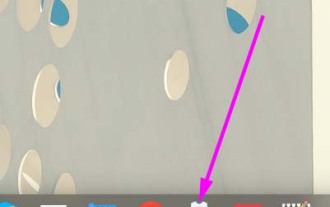 Bagaimana untuk menyelesaikan masalah tiada bunyi selepas memasang fon kepala di Linux
Jan 08, 2024 pm 10:42 PM
Bagaimana untuk menyelesaikan masalah tiada bunyi selepas memasang fon kepala di Linux
Jan 08, 2024 pm 10:42 PM
Terdapat komputer riba dengan sistem Linux Semasa memainkan muzik, saya mendapati bahawa terdapat bunyi dari pembesar suara, tetapi tiada bunyi apabila fon kepala disambungkan. Mari kita lihat penyelesaian terperinci di bawah. 1. Pertama, klik "Pusat Kawalan" pada bar tugas. 2. Klik "Bunyi" dalam "Pusat Mampatan". 3. Klik "Bunyi" dan kemudian klik "Tetapan Lanjutan" dalam antara muka pop timbul. 4. Klik dalam "Tetapan Lanjutan" untuk menukar peranti output kepada "Fon Kepala Analog". 5. Selepas ditetapkan, ia adalah seperti yang ditunjukkan dalam rajah di bawah. 6. Selain itu, jika



